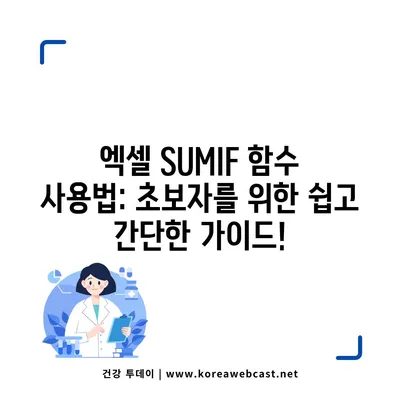엑셀 SUMIF 함수 사용법 쉽게설명
엑셀에서 데이터 분석을 신속하고 정확하게 수행하는 방법 중 하나는 바로 SUMIF 함수를 사용하는 것입니다. 이 글에서는 엑셀 SUMIF 함수 사용법 쉽게설명을 제공하며, 기본적인 개념부터 셀 참조, 와일드카드 사용법, 그리고 가격을 조건으로 지정하는 방법까지도 다룰 것입니다. 단계별로 자세히 설명드리니, 천천히 따라와 주세요!
SUMIF 함수란 무엇인가?
SUMIF 함수는 특정 조건을 만족하는 데이터의 합계를 계산하는 함수입니다. 간단히 말해, 사용자가 지정한 범위 내에서 특정 조건에 맞는 셀의 값을 모두 더할 수 있도록 도와줍니다. SUMIF 함수의 사용법을 이해하기 위해 먼저 함수의 구조를 살펴보겠습니다.
함수 구조
SUMIF 함수는 세 개의 인수를 가집니다:
- 조건범위: 합계를 구할 조건을 갖는 셀들로 이루어진 범위입니다.
- 조건: 조건범위의 셀 중 합계를 구할 셀을 결정하는 기준입니다.
- 더할범위: 조건에 맞는 셀의 합계를 구하기 위해 더할 셀의 범위입니다.
함수의 형태는 다음과 같습니다:
SUMIF(조건범위, 조건, 더할범위)
예를 들어, 아래의 표를 살펴보겠습니다.
| 가게 | 가격 |
|---|---|
| 신선과일 | 3000 |
| 조아과일 | 2000 |
| 신선상점 | 4000 |
| 신선과일 | 5000 |
| 엘리트 과일 | 7000 |
위 표에서 신선과일의 가격 합계를 구하고자 한다면, SUMIF 함수를 다음과 같이 사용합니다:
=SUMIF(답변2:A6, 신선과일, B2:B6)
이 함수는 조건범위에서 신선과일이 있는 셀을 찾아 해당 가격의 합계를 구하게 됩니다. 결과는 8000원이 될 것입니다.
다음으로, 보다 실용적인 사례를 통해 SUMIF 함수의 사용법을 보다 깊이 파악해보겠습니다.
💡 엑셀 VLOOKUP 함수로 데이터 분석의 새로운 길을 열어보세요! 💡
SUMIF 함수 기본 사용법
SUMIF 함수의 기본 사용법을 좀 더 구체적으로 알아보겠습니다. 이번 예제는 과일 가게에서 판매된 상품의 가격 정보를 기반으로 합니다.
데이터 표
우선, 가게의 과일 가격 정보를 포함한 표를 제출합니다.
| 가게 | 가격 |
|---|---|
| 신선과일 | 3000 |
| 조아과일 | 2000 |
| 신선상점 | 4000 |
| 신선과일 | 5000 |
| 엘리트 과일 | 7000 |
이 표에서 신선과일의 가격 합계를 구하는 과정은 다음과 같습니다.
단계별 설명
- 셀 선택: 결과값을 출력할 셀을 선택합니다.
- 함수 입력: 해당 셀에
=SUMIF(를 입력합니다. - 조건범위 지정: 먼저 조건범위를 선택합니다. 이 경우 답변2:A6 범위를 선택합니다.
- 조건 입력: 조건으로 신선과일을 지정합니다. 큰 따옴표 안에 텍스트를 입력해주세요.
- 더할범위 지정:
마지막으로 합계 범위인 B2:B6을 선택합니다. - 엔터키 누르기: 모든 인수를 입력한 후 엔터키를 눌러 결과를 확인합니다.
이러한 단계를 통해 신선과일의 가격 합계를 쉽게 구할 수 있습니다. 결과적으로, 8000이라는 값이 정상적으로 출력됩니다.
데이터에서 실습하기
이제 Excel에서 직접 위의 단계를 수행하여 SUMIF 함수의 활용을 실습할 차례입니다. SUMIF 함수의 강력함을 체험해 보세요!
| 사용자 입력 | |
|---|---|
| 조건범위 | 답변2:A6 |
| 조건 | 신선과일 |
| 더할범위 | B2:B6 |
이와 같은 방식으로 다른 조건에 대해서도 가격 합계를 구할 수 있습니다. 그 자체로 SUMIF 함수가 데이터 분석에서 얼마나 유용한 도구인지를 증명하는 예입니다.
💡 VLOOKUP 함수를 활용해 데이터 분석의 신세계를 경험해보세요! 💡
SUMIF 셀 참조 방법
이번 섹션에서는 셀 참조를 통해 SUMIF 함수를 어떻게 활용할 수 있는지에 대해 설명하겠습니다. 셀 참조는 데이터를 더하기 위해 직접적인 값을 입력하는 대신, 다른 셀의 값을 참조하여 사용할 수 있는 방법입니다.
셀 참조의 장점
셀 참조를 사용할 경우 가장 큰 장점은 데이터를 업데이트하는 경우, 수식을 다시 변경할 필요 없이 셀의 값만 변경하면 자동적으로 결과에 반영된다는 점입니다. 이는 특히 많은 데이터를 처리할 때 시간과 노력을 절약할 수 있는 좋은 방법입니다.
데이터 표
| 가게 | 가격 |
|---|---|
| 신선과일 | 3000 |
| 조아과일 | 2000 |
| 신선상점 | 4000 |
| 신선과일 | 5000 |
| 엘리트 과일 | 7000 |
셀 참조 예제
가정해 보겠습니다. A9 셀에 신선과일, A10 셀에 조아과일, A11 셀에 신선상점을 입력하고, 각 가게의 가격 합계를 B9, B10, B11 셀에 출력한다고 가정합시다.
- A열에 가게 이름 입력: A9, A10, A11 셀에 각각 신선과일, 조아과일, 신선상점을 입력합니다.
- B열에 SUMIF 함수 작성: B9 셀에 다음을 입력합니다.
=SUMIF($A$2:$A$6, A9, $B$2:$B$6)
$A$2:$A$6은 절대참조로 설정하여 이 범위가 고정됩니다.A9는 상대참조로 설정되어, B9, B10, B11 셀에 따라 각각의 가게 이름과 매치됩니다.- 셀 드래그: B9 셀을 선택한 후, 셀 모서리를 아래로 드래그하여 B10, B11 셀에도 함수가 자동으로 적용되도록 합니다.
결과 확인
이제 B열에 각 가게별 가격 합계가 자동으로 계산되어 표시될 것입니다. 이러한 방식으로 셀 참조를 이용하면 반복적인 계산도 손쉽게 할 수 있습니다.
| 가게 | 가격 합계 |
|---|---|
| 신선과일 | 8000 |
| 조아과일 | 2000 |
| 신선상점 | 4000 |
💡 엑셀 VLOOKUP 함수를 활용해 데이터 찾기를 쉽게 해보세요. 💡
SUMIF 와일드카드 이용법
여기서는 SUMIF 함수를 불러올 때 와일드카드를 사용하는 방법을 다루겠습니다. 와일드카드는 특정 패턴을 포함한 문자열을 찾는 데 도움을 주며, 조건을 보다 유연하게 정의할 수 있습니다.
와일드카드의 정의
와일드카드는 다음과 같이 사용됩니다:
*: 임의의 글자 수의 문자열을 의미합니다. 예:*신선*은 신선이 포함된 모든 문자열을 포함합니다.?: 한 글자를 의미합니다. 예:신선?은 신선a, 신선b처럼 신선 다음에 한 글자가 오는 경우를 의미합니다.
데이터 표 및 예제
예를 들어, 조건범위를 가게로, 가격 합계를 구하고자 할 때 신선이 들어간 모든 가게의 가격 합을 구하고자 한다면 다음과 같은 과정이 필요합니다.
- 조건 입력: B9 셀에 다음과 같이 입력합니다.
=SUMIF(답변2:A6, 신선, B2:B6)
- 엔터키: 결과를 확인하기 위해 엔터키를 누릅니다.
결과 예측
이 방법은 조건을 보다 동적으로 설정할 수 있어 데이터의 범위가 불확실할 때 유용합니다. 예를 들어, 신선과일, 신선상점이 포함된다면 이 두 값이 합산되어 출력됩니다.
| 가게 | 가격 |
|---|---|
| 신선과일 | 8000 |
| 신선상점 | 4000 |
| 합계 | 12000 |
💡 엑셀 VLOOKUP 함수로 데이터 검색의 새로운 세계를 발견해보세요! 💡
가격을 조건범위로 지정하는 경우
이번 섹션에서는 가격을 조건범위로 지정하여 SUMIF 함수를 사용하는 방법에 대해 설명하겠습니다. 이 경우, 가격 자체가 조건이 되어 특정 금액 이상 또는 이하의 합계를 계산할 수 있습니다.
데이터 표
아래 표는 과일 가게의 가격 정보를 담고 있습니다.
| 가게 | 가격 |
|---|---|
| 신선과일 | 3000 |
| 조아과일 | 2000 |
| 신선상점 | 4000 |
| 신선과일 | 5000 |
| 엘리트 과일 | 7000 |
예제 설정
예를 들어, 2000원 이상의 가격 합계를 구하고자 할 경우, 다음과 같이 함수를 이용해야 합니다.
- 셀 입력: B9 셀에 다음과 같이 입력합니다.
=SUMIF(B2:B6, >=2000)
- 엔터키: 결과를 확인하기 위해 엔터키를 누릅니다.
결과 확인
조건이 가격인 경우, 모든 가격 중 2000원 이상인 경우의 합이 계산됩니다. 이 경우, 3000, 4000, 5000, 7000이 포함되므로 결과는 21000원이 됩니다.
| 가격 조건 | 합계 |
|---|---|
| 2000원 이상 | 21000 |
💡 엑셀 VLOOKUP으로 데이터 검색을 쉽게 해결하세요! 💡
결론
이제 엑셀 SUMIF 함수 사용법 쉽게설명에 대해 충분한 이해를 얻으셨기를 바랍니다. SUMIF 함수는 특정 조건을 만족하는 셀의 합계를 쉽게 구할 수 있는 강력한 도구입니다. 간단한 조건부터 복잡한 조건까지 다양한 상황에서 활용할 수 있습니다.
SUMIF 함수를 통해 데이터 분석의 효율성을 크게 높일 수 있습니다. 다음에도 더 암기하지 않고 실전 예제를 연습하며 매일 매일 실력을 향상시켜 보세요!
💡 엑셀 VLOOKUP 함수로 데이터 분석의 신세계를 경험해보세요! 💡
자주 묻는 질문과 답변
💡 엑셀 VLOOKUP 함수의 모든 비밀을 알아보세요! 💡
질문1: SUMIF 함수의 기본 구조는 무엇인가요?
답변1: SUMIF 함수는 =SUMIF(조건범위, 조건, 더할범위)의 구조로 구성됩니다. 조건을 지정하여 해당 조건을 만족하는 셀의 값을 모두 합산하는 함수입니다.
질문2: 와일드카드를 사용하여 조건을 설정할 수 있나요?
답변2: 네, 와일드카드를 사용하면 보다 유연하게 조건을 설정할 수 있습니다. *는 여러 문자, ?는 하나의 문자 대체로 사용됩니다.
질문3: SUMIF 함수 사용 시 셀 참조는 어떻게 하나요?
답변3: SUMIF 함수 내에서 셀 참조를 사용할 때는 $ 기호로 절대참조를 설정하여 원하는 조건을 유지할 수 있습니다.
질문4: 가격을 조건으로 지정할 수 있는 방법은 무엇인가요?
답변4: SUMIF 함수에서 조건범위로 가격 열을 선택한 후, 원하는 조건을 지정해 주면 됩니다. 예를 들어, >=2000과 같이 작성하면 2000원 이상의 가격 합계를 구할 수 있습니다.
질문5: 실습할 자료를 찾고 싶다면 어디서 다운로드 가능한가요?
답변5: 이 글에서는 자료를 제공할 수 없지만, Excel을 사용하여 직접 데이터를 입력하고 실습해 보시면 더욱 도움이 될 것입니다.
엑셀 SUMIF 함수 사용법: 초보자를 위한 쉽고 간단한 가이드!
엑셀 SUMIF 함수 사용법: 초보자를 위한 쉽고 간단한 가이드!
엑셀 SUMIF 함수 사용법: 초보자를 위한 쉽고 간단한 가이드!